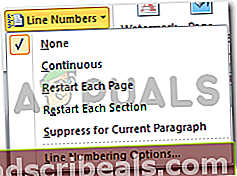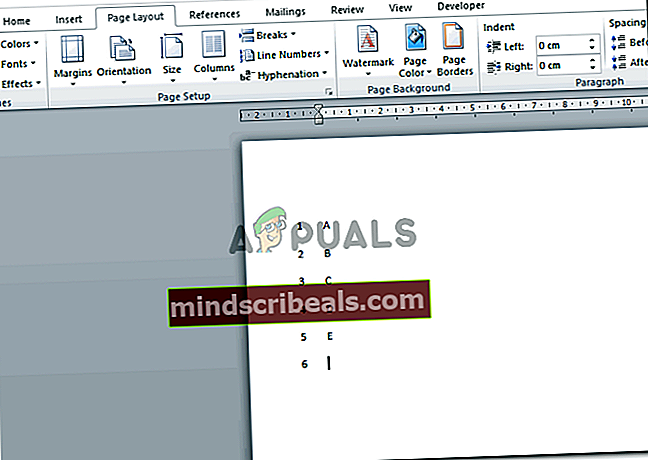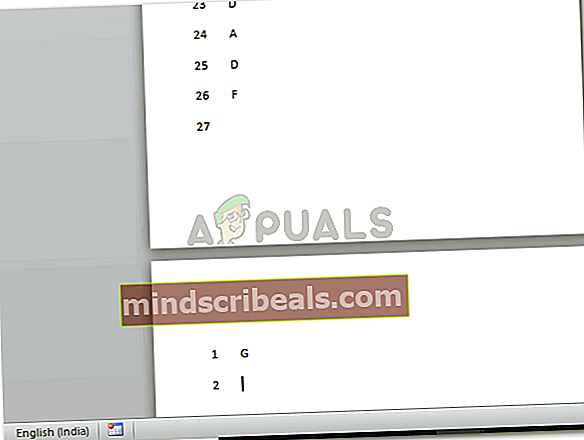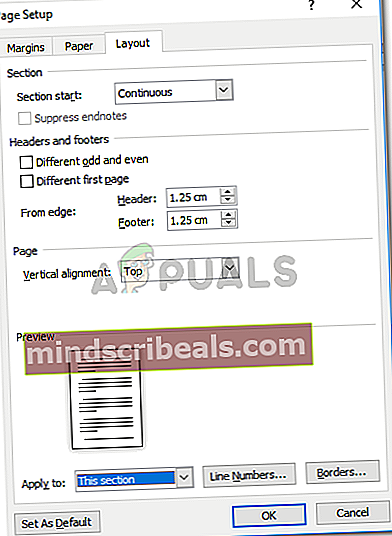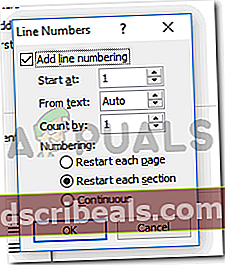Kaip suskaičiuoti eilutes „Word“ dokumente?
Kaip suskaičiuoti eilutes „Word“ dokumente?
Autorius Habiba Rehman 2018 m. Lapkričio 19 d. Perskaitytos 3 minutės
Dabar galite pridėti skaičių prie eilučių atlikdami tikrai paprastus ir paprastus „Microsoft Word“ veiksmus. Eilutės numerių pridėjimo prie dokumento tikslas yra padėti skaitytojui žymiai lengviau rasti nuorodą, palyginti su dokumentu, kuriame nenaudojami eilučių numeriai. Ypač profesionalui, kur dažnai vyksta susitikimai, arba kai ką nors pristato, galbūt norėsite, kad auditorija ką nors perskaitytų konkrečiame puslapyje, tačiau kadangi nebuvo eilių numerių, sugaišta daug laiko, kai auditorija bus užsiėmusi suraskite tašką, kurį ketinate aptarti. Norėdami sutaupyti sugaištą laiką ir efektyviau jį naudoti, galite naudoti šią „Microsoft Word“ funkciją, kad pridėtumėte eilučių numerius ir palengvintumėte savo darbą.
Štai kaip galite pridėti eilučių numerius prie savo dokumento.
- Atidarykite „MS Word“ dokumentą ir spustelėkite „Puslapio išdėstymasĮrankių juostoje. Rasite skyrių „Puslapio nustatymai’, Kaip parodyta žemiau esančiame paveikslėlyje.

- Norėdami pridėti eilučių numerius, spustelėkite skirtuką „Eilutės numeriai“. Tai parodys dar keletą skirtingų stilių eilių numeravimo variantų.
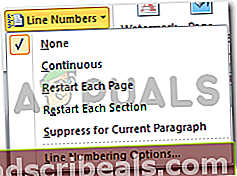
Numatytasis „MS Word“ nustatymas yra „Nėra“, o tai reiškia, kad eilučių nėra. Bet jei norite, kad visos eilutės būtų numeruojamos nuolat, be jokių spragų ar puslapių skirtumų, galite pasirinkti antrą variantą, kuriame sakoma:nepertraukiamas“. Tai sunumeruos kiekvieną naują eilutę, kaip parodyta paveikslėlyje žemiau.
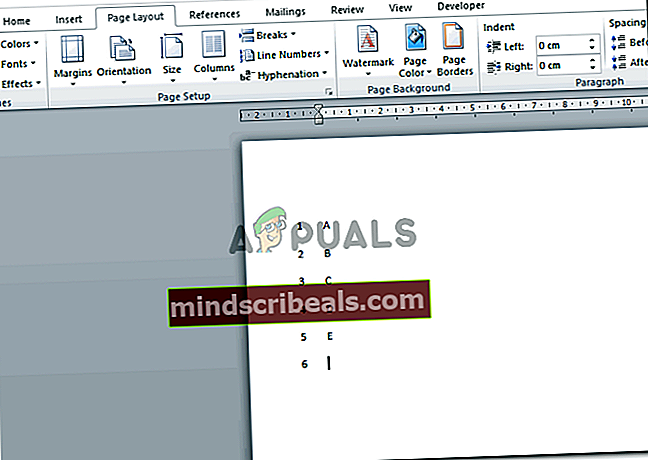
Trečias variantas čia sako:paleiskite iš naujo kiekvienam puslapiui’, O tai reiškia, kad kiekvieną kartą, kai prasideda naujas puslapis, to puslapio eilučių numeracija prasidės nuo skaičiaus 1. Norėdami sužinoti, kaip pasikeitė numeracija paveikslėlyje žemiau, kai prasidėjo naujas puslapis.
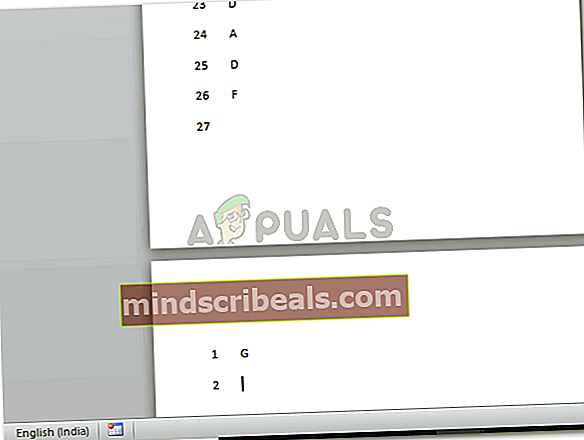
Ketvirtoji eilutės numeravimo parinktis yraIš naujo paleiskite kiekvieną skyrių“. Tai yra tiems dokumentams, kurių puslapyje yra dvi ar daugiau skilčių ir norite, kad kiekvienos skilties numeracija būtų atsieta. Norėdami tai padaryti, turėsite sukurti savo darbo skyrius, spustelėdami „pertraukos“, esantį toje pačioje parinktyje „Puslapio sąranka“, ir pasirinkite skyrių pertraukos tipą, kurį norite įgyvendinti. Tai vėl pradės eilutės numeravimą naujame skyriuje nuo numerio 1. Kaip parodyta toliau pateiktame pavyzdyje.

Antroji paskutinė eilutės numerių išskleidžiamojo sąrašo parinktis yraSlopinti dabartinę pastraipą “. Tokia eilučių numeracija gali būti naudojama, kai nenorite, kad pastraipa tarp teksto būtų „NE“. Aš tiesiog spustelėsiu pastraipą, kurios nenoriu sunumeruoti, ir pasirinksiu šią parinktį. Tai pašalins skaičių iš konkrečios pastraipos.

- Paskutinė eilutės numerių išskleidžiamojo sąrašo parinktis, kurioje sakoma „Linijų numeravimo parinktysYra išsamesni ir išplėstiniai eilučių numerių nustatymai. Galite pakeisti atstumą tarp turinio ir eilutės numerių, rodomų jūsų puslapyje, ir galite pakeisti pirmąjį skaičių, kuriuo pradedama eilučių numeracija.
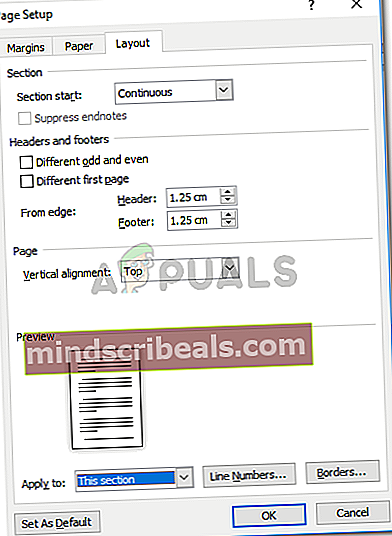

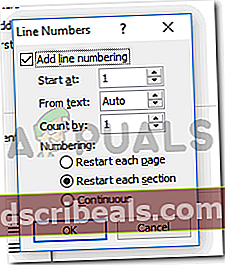
Pvz., Jei norite, kad eilutės numeriai prasidėtų skaičiumi trys, pasirinksite parašyti tris, kur ankstesniame paveikslėlyje sakoma „pradėti nuo“.

Ar nėra lengva pridėti skaičių prie „Word“ dokumento eilučių, skyrių ir pastraipų? Tai organizuoja jūsų darbą daug lengviau. Tarkime, pavyzdžiui, esate susitikimo vedėjas, o auditorijai turite papasakoti, kaip jūsų įmonės produktas jiems bus finansiškai naudingas, jei prie savo darbo nepridėtumėte eilučių numerių. įrodyti savo mintį:
Eikite į 5 puslapio 4 dalį ir 8 eilutę.
Tai yra daug ilgesnis ir daug laiko reikalaujantis būdas priversti auditoriją perskaityti tai, apie ką kalbate. Gaišti savo ir savo laiką. Tai taip pat nutraukia pristatymo impulsą, todėl jūsų ką tik sukurtas susidomėjimas išnyksta kartu su painiava radus tą vieną eilutę, apie kurią kalbate.
Tačiau kadangi jūs jau išmokote pridėti eilučių numerius ir jei savo auditorijai turite pasakyti tą pačią nuorodą, kaip nurodyta aukščiau, jūs sakote:
Prašome kreiptis į 49 eilutę.
Tai yra lengvesnis, greitesnis ir patogesnis būdas perteikti nuorodą vedėjui ir dar geresnis būdas rasti nuorodą auditorijai.